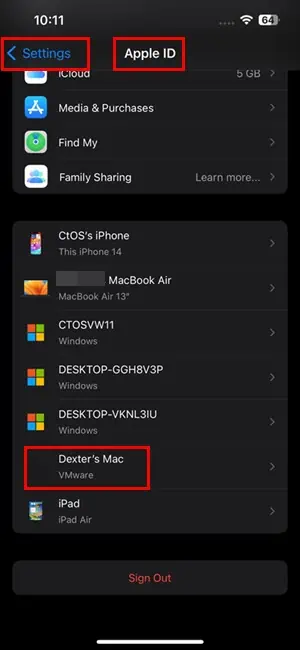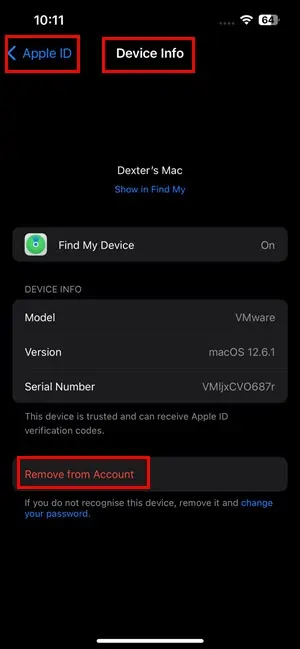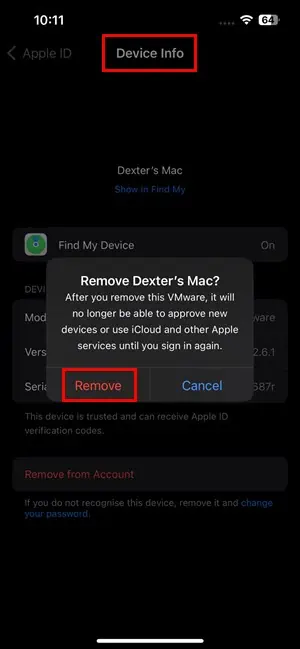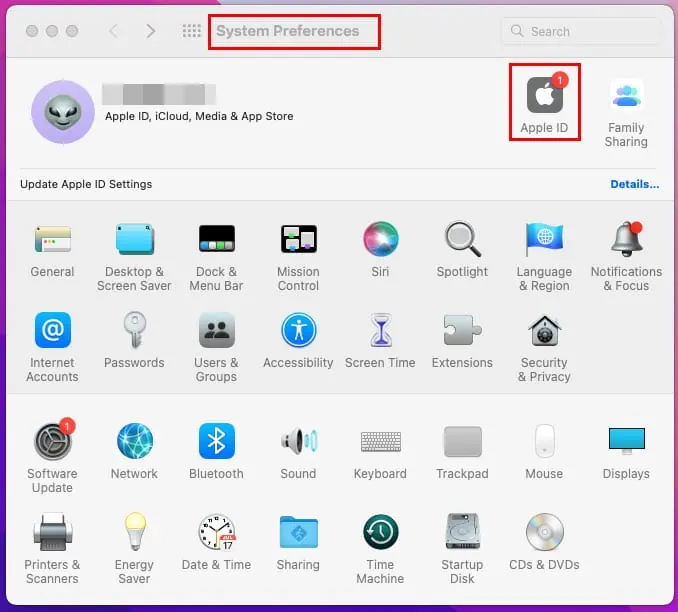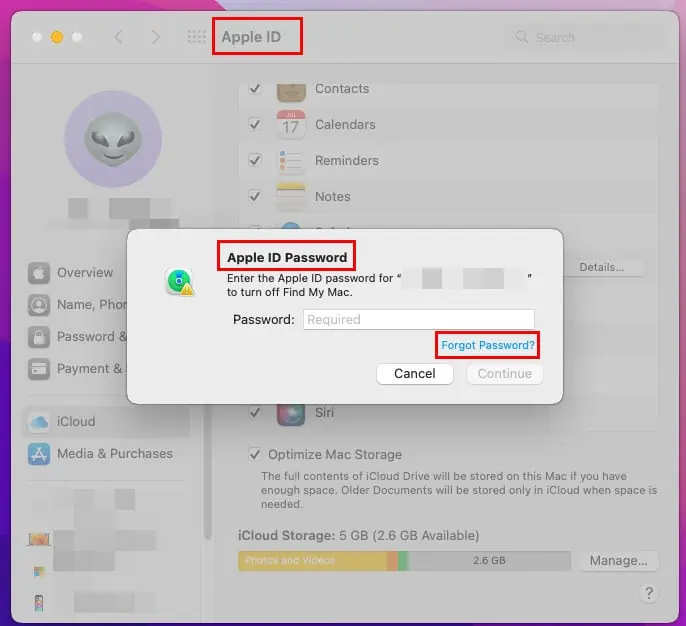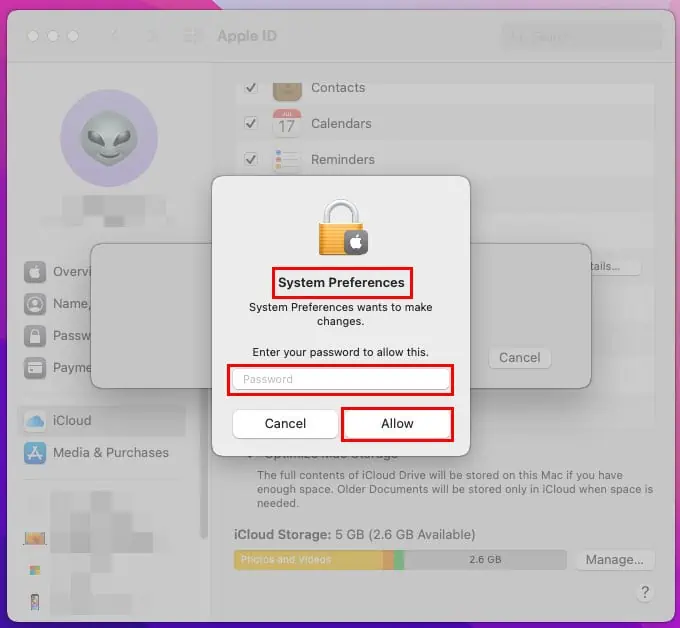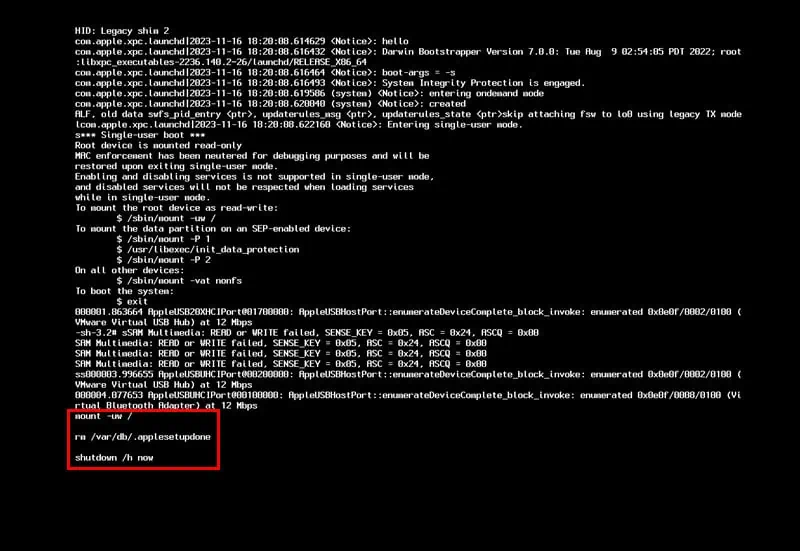如何在没有密码的情况下从 MacBook 中删除 Apple ID
4分钟读
发表于
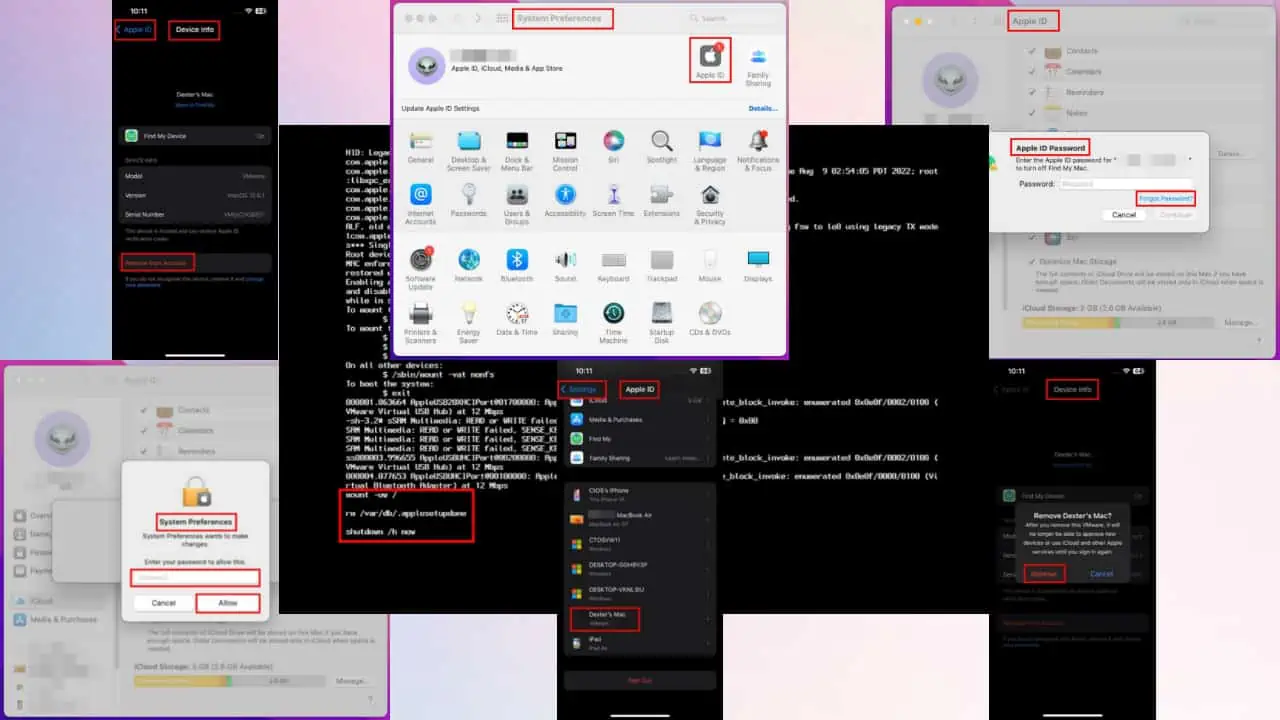
想知道如何在没有密码的情况下从 MacBook 中删除 Apple ID? Apple 使您能够将所有设备与单个 Apple ID 或 iCloud ID 关联,以方便地进行文件共享和设备安全管理。
但是,如果您忘记了此代码并且还需要将其从 Mac 中删除,那么您来对地方了。 下面,我将分享 3 个简单的解决方案,并指导您完成整个过程。 准备好?
如何在没有密码的情况下从 MacBook 中删除 Apple ID
要删除 ID,您首先必须通过输入密码来验证操作。 Apple ID 控制 找到我的 和 激活锁 特征,所以 基于密码的身份验证 是必不可少的。
也可以参考: 我找到了 MacBook Pro,如何解锁它? [解决了]
然而,有一些技巧可以绕过这个:
解决方案 01:使用另一台 Apple 设备
如果您拥有 MacBook 和 iPhone,并且在两台设备上使用相同的 Apple ID,您将看到链接的设备。 现在,您需要从 Mac 中删除 iCloud ID。 在您的 iPhone 上执行以下操作:
- 打开 个人设置 iPhone上的应用程序。
- 点击 苹果ID.
- 向下滚动到底部并 点击 的MacBook 在那里列出。
- 点击 从帐户中删除 按钮。
- 在弹出框中,点击 删除 一次。
此操作将静默地禁止您的 Mac 访问您的 Apple ID。
解决方案 02:使用 Mac 用户帐户密码
值得庆幸的是,如果您记得本地用户帐户的密码,则可以使用它来重置 iCloud 密码。 然后,使用新密码从 MacBook 中删除 Apple ID。
简单的步骤如下:
- 点击 Apple 上的图标 Mac 工具栏.
- 点击 系统偏好设定 or 系统设置 选项。
- 点击 苹果ID 图标来查找 iCloud 设置页面。
- 选择 iCloud的 在左侧导航面板上。
- 向下滚动右侧菜单并取消选中 找到我的 选项。
- 点击 Apple ID密码 对话框中,单击 忘记密码 超链接。
- 点击 重设密码 在下一个对话框中。
- 输入您的 Mac的密码 or 密码 在下一个对话框中 重置您的Apple ID密码.
现在,输入新密码以从 MacBook 中删除您的 iCloud 帐户。
解决方案 03:使用终端命令将 Mac 恢复出厂设置
这种方法需要编写几行代码,但仍然非常简单。 只需按照以下步骤从 Mac 中删除 iCloud 帐户即可:
- 关闭Mac。
- 按一次开始或电源按钮。
- 快速上线 按下并按住不动 Command 和 S 键 在键盘上。
- 按住这些键,直到您看到代码在屏幕上滚动。
- 等到代码滚动结束,您会在屏幕底部看到一个光标。
- 现在, 复制粘贴以下命令 并击中 输入 每次之后:
mount -uw /rm /var/db/.applesetupdoneshutdown /h now
- 长按电源按钮关闭设备。
- 再次按下该按钮即可启动 Mac。
你应该看到 Mac 激活屏幕 或者 欢迎屏幕。 按照屏幕上的说明使用新的 Apple ID 设置您的 Mac。
相关阅读材料:
总结
这些是从 Mac 上删除 Apple ID 的免费但手动的方法。
不过,还有第三方软件。 这些应用程序使该过程自动化。 例如,您可以使用 查找我的 Mac 激活锁绕过软件 or 查找我的 Mac 激活锁绕过工具。 但是,您必须为它们付费。
不要忘记在下面的评论中分享有关如何在没有密码的情况下从 MacBook 中删除 Apple ID 的反馈或提示。